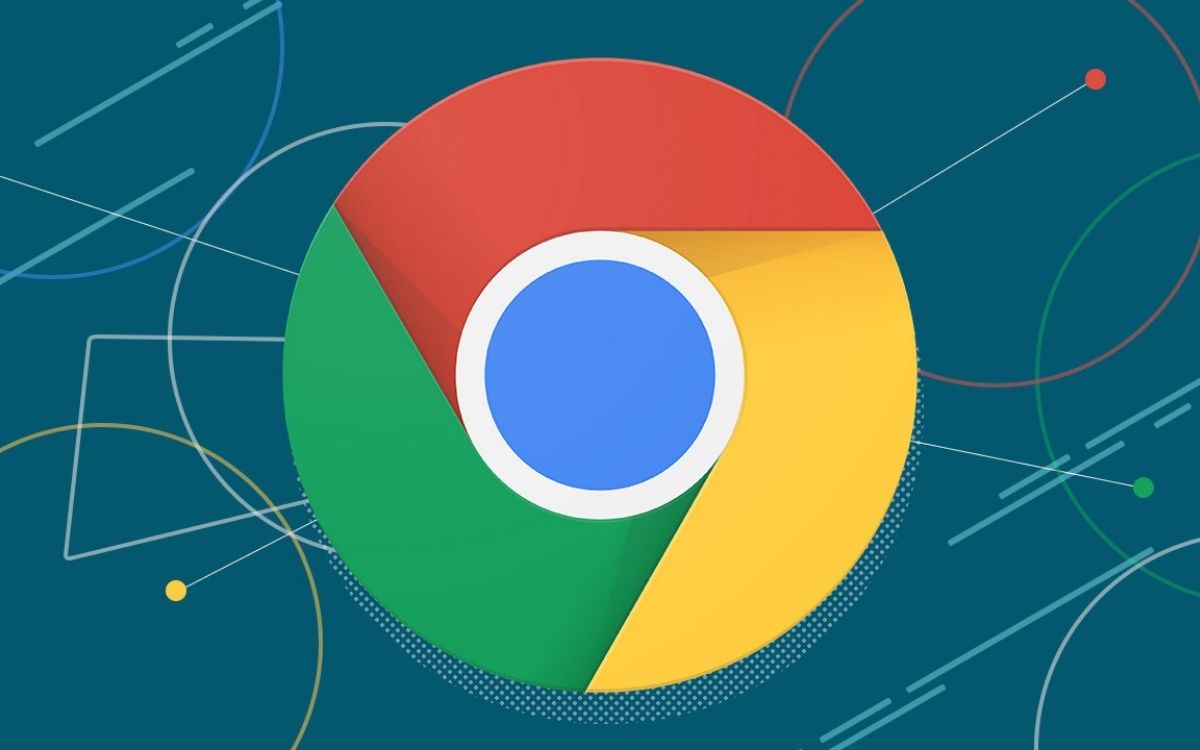Pour vous attirer, les sites peuvent vous envoyer des notifications dans Google Chrome. Ce qui peut vite devenir gênant, surtout si vous avez accidentellement autorisé l’envoi. Voici comment configurer le navigateur Chrome pour bloquer les notifications contextuelles.
Lorsque vous visitez un site pour la première fois dans Google Chrome, celui-ci peut vous proposer de vous envoyer des notifications. Une manière de vous attirer le plus souvent possible sur leurs réseaux (les sites médias notamment utilisent largement les notifications Chrome). Sauf si vous autorisez son expédition, Vous vous retrouverez rapidement inondé de notifications. Lesquels viendront s’ajouter à ceux des applications, ce qui peut vous gêner considérablement.
Vous pouvez également avoir approuvé des sites sans le faire intentionnellement. À tel point qu’ils vous envoient des notifications indésirables. Dans ce tutoriel, nous verrons comment désactiver les notifications directement depuis les paramètres.
Lire aussi >> Comment contrôler un ordinateur à distance avec Google Chrome
Comment bloquer les notifications dans Google Chrome
Pour bloquer toutes les notifications ou uniquement celles qui vous dérangent dans Google Chrome, vous devez d’abord ouvrir le navigateur de votre smartphone.
- À droite de la barre d’adresse, cliquez sur les trois petits points verticaux et appuyez sur paramètres.
- Faites défiler vers le bas jusqu’à ce que vous trouviez la section Paramètres du site. Clique dessus.
- Aller à la rubrique Notifications.
- Google Chrome vous permet ici de bloquer toutes les notifications, ou uniquement celles que vous ne souhaitez plus voir apparaître.
- Pour tout verrouiller : décochez le ” Les sites peuvent vous demander l’autorisation d’envoyer des notifications ».
- Vous pouvez également bloquer les notifications d’un site spécifique dans la section Permis. Cliquez simplement sur le site et vérifiez bloquer.
- Pour autoriser les notifications d’un site, rendez-vous simplement dans la rubrique Bloqué et effectuez la manœuvre inverse.
- Veuillez noter qu’il existe également un autre moyen de bloquer ou débloquer les notifications d’un site.
- À gauche de la barre d’adresse, cliquez sur le petit cadenas Puis dans Autorisations.
- Appuyez enfin sur la section Notifications puis décochez ou cochez la case Afficher les notifications.